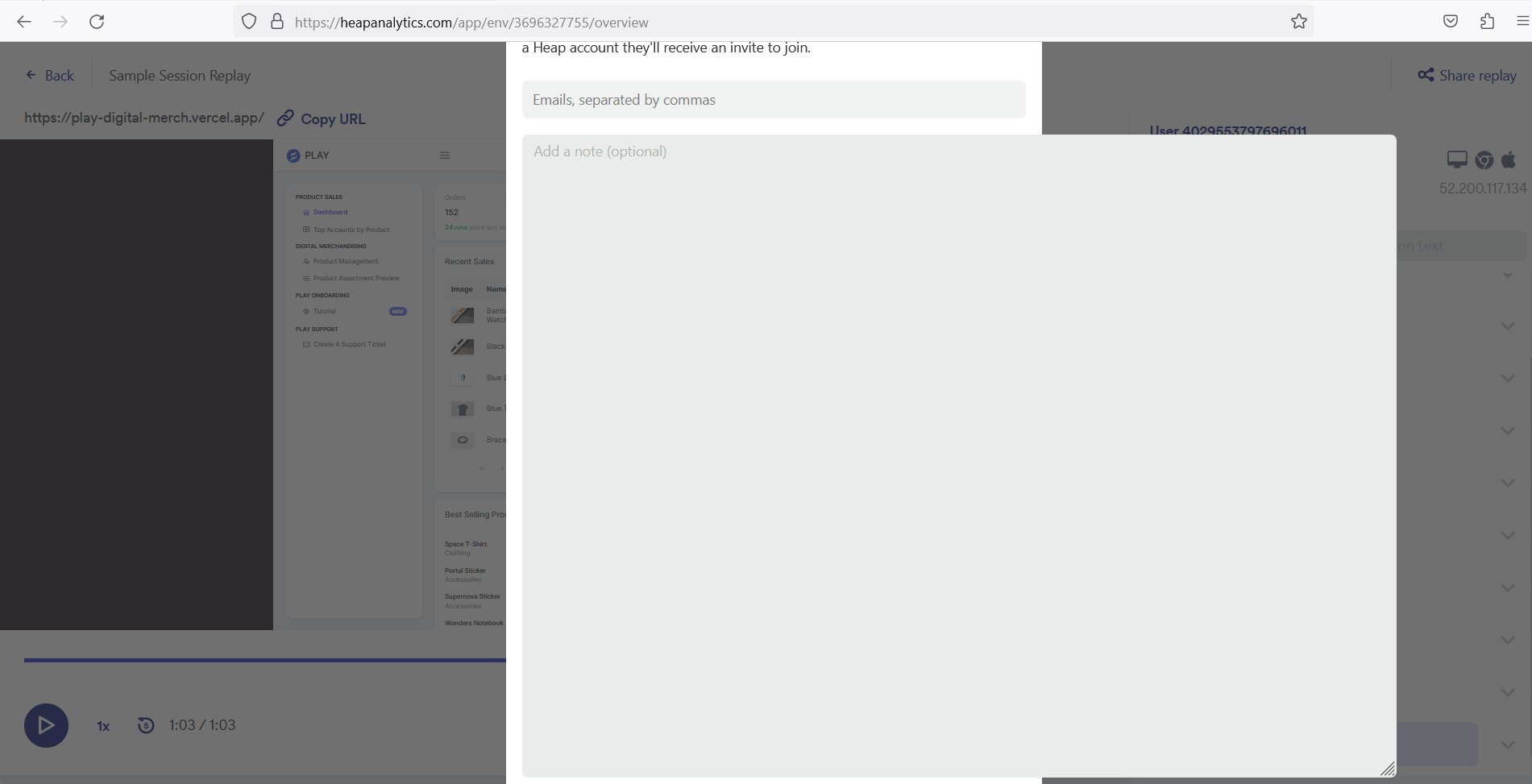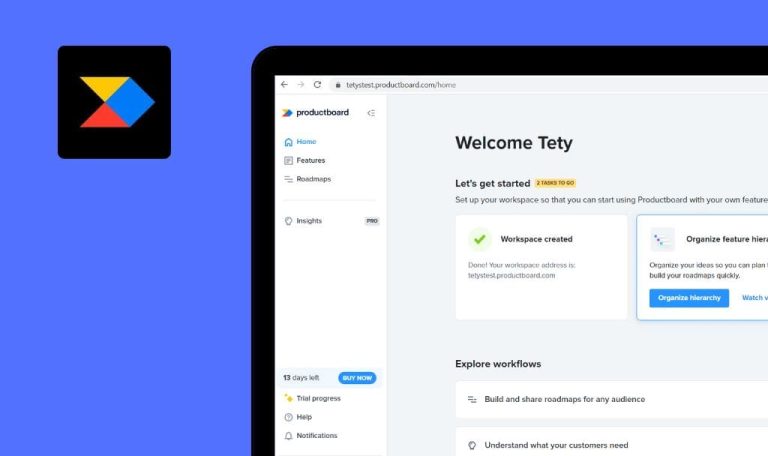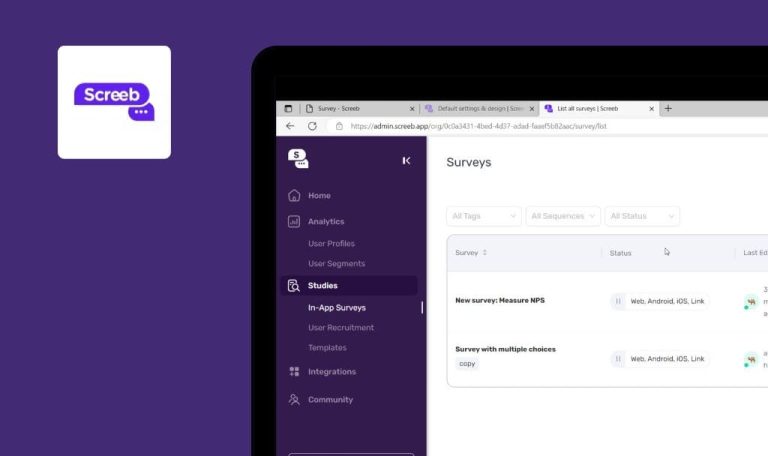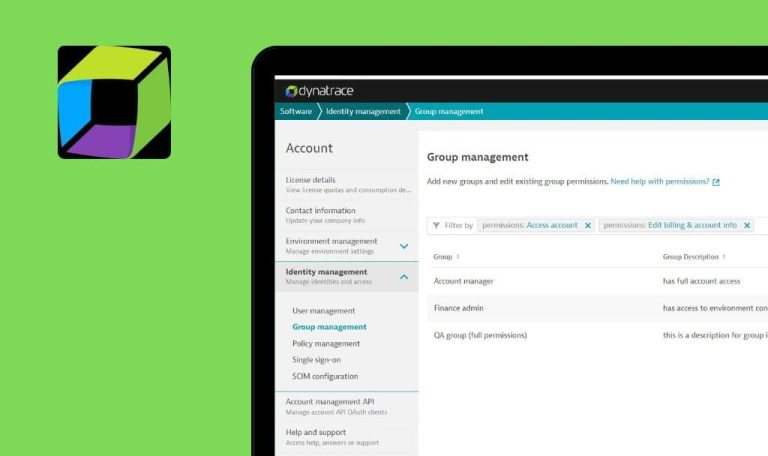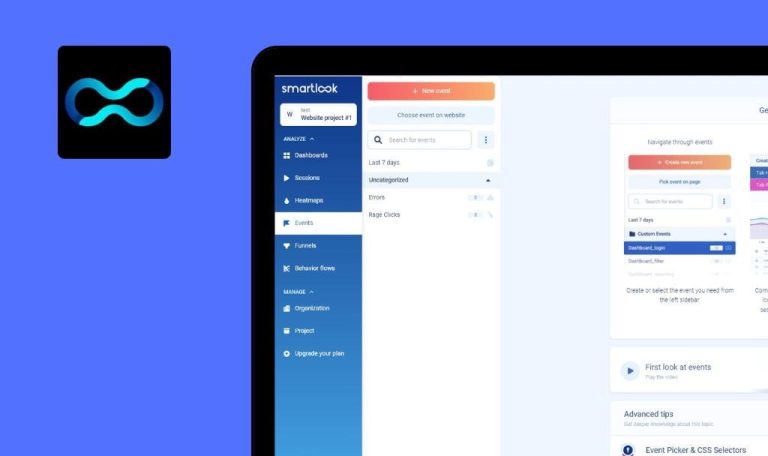
Bugs in Heap SaaS gefunden
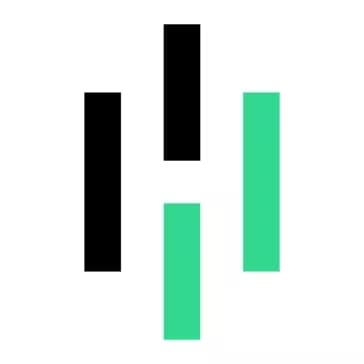
Heap ist ein Produktanalysetool, mit dem gemessen und berichtet werden kann, wie Nutzer mit Websites, mobilen Apps und anderen Produkten interagieren.
Die Plattform analysiert Datensätze und zeigt die Bereiche an, die verbessert werden müssen, sodass Produkt- und Marketingteams wissen, wo Nutzer Probleme haben und was behoben werden sollte. Das intelligente Software-Tool hilft digitalen Teams, Erkenntnisse zu sammeln, ihre Nutzer zu verstehen und datengestützte Entscheidungen zu treffen. Mit Heap haben mehr als 8.000 Unternehmen die Kundenerfahrung und die Geschäftsergebnisse verbessert.
Unser QA-Team hat Heap von einem professionellen Standpunkt aus untersucht, und hier sind die Ergebnisse.
Es ist nicht möglich, eine Beschreibung zu "New Chart" auf der Registerkarte "Analyze" hinzuzufügen
Schwerwiegend
Der Benutzer ist bei dem System angemeldet.
- Navigieren Sie zur Registerkarte “Alle Diagramme”.
- Klicken Sie auf die Schaltfläche “Neues Diagramm”.
- Benennen Sie das unbenannte Diagramm und drücken Sie “Enter”, um die Änderungen zu speichern.
- Stellen Sie sicher, dass der Wert “Neuer Titel” angezeigt wird.
- Geben Sie eine Beschreibung für das Diagramm ein.
- Drücken Sie “Enter” oder klicken Sie auf einen Bereich außerhalb des Eingabefeldes.
Windows 10
Google Chrome v.109.0.5414.74
Firefox v.109.0.1 4
Microsoft Edge v.109.0.1518.78
Der Wert für die Beschreibung wird gelöscht und es gibt keine Möglichkeit, ihn zu speichern.
Der Beschreibungswert sollte nach dem Drücken von “Enter” gespeichert werden.
Hinweis: Im “Edge”-Browser gibt es eine Schaltfläche “Speichern”.
Wenn das Formular nicht vollständig ausgefüllt ist, wird der Kennwortwert nach dem Klicken auf "Kostenlose Testversion starten" gelöscht
Schwerwiegend
Der Benutzer befindet sich auf der Hauptseite der Website.
- Klicken Sie auf die Schaltfläche “Anmelden”.
- Klicken Sie auf den Link “Anmelden”.
- Füllen Sie “Vorname” aus.
- Geben Sie “Nachname” ein.
- Geben Sie eine gültige “Arbeits-E-Mail” ein.
- Geben Sie das “Passwort” ein.
- Klicken Sie auf die Schaltfläche “Kostenlose Testversion starten”.
Windows 10
Google Chrome v.109.0.5414.74
Firefox v.109.0.1 4
Microsoft Edge v.109.0.1518.78
Der Wert “Passwort” wird gelöscht.
Das eingegebene Kennwort sollte im Formular verbleiben.
Zeilenumbruch im Feld "Notiz hinzufügen" während der Texteingabe nicht möglich
Geringfügig
Der Benutzer ist bei dem System angemeldet.
- Klicken Sie auf der Registerkarte “Übersicht” auf den Link “Sitzung ansehen”.
- Klicken Sie auf die Schaltfläche “Wiederholung teilen” in der oberen rechten Ecke.
- Geben Sie einen Text in das Feld “Add a note” ein.
- Machen Sie einen Zeilenumbruch durch Drücken von “Enter”.
Windows 10
Google Chrome v.109.0.5414.74
Firefox v.109.0.1 4
Microsoft Edge v.109.0.1518.78
Es ist nicht möglich, einen Zeilenumbruch zu machen.
Es sollte möglich sein, in jedem Textfeld einen Zeilenumbruch zu machen.
Nach dem Erweitern des Feldes "Notiz hinzufügen" kann die Seite nicht mehr nach oben/unten geblättert werden
Geringfügig
Der Benutzer ist bei dem System angemeldet.
- Klicken Sie auf der Registerkarte “Übersicht” auf den Link “Sitzung beobachten”.
- Klicken Sie auf die Schaltfläche “Wiederholung freigeben” in der oberen rechten Ecke.
- Erweitern Sie den Bereich des Feldes “Eine Notiz hinzufügen”.
Windows 10
Google Chrome v.109.0.5414.74
Firefox v.109.0.1 4
Microsoft Edge v.109.0.1518.78
Es ist nicht möglich, die Seite nach oben/unten zu scrollen, nachdem das Textfeld “Notiz hinzufügen” erweitert wurde.
Es sollte möglich sein, das Textfeld zu vergrößern und zu verkleinern und die Seite nach oben/unten zu scrollen, um alle Informationen zu sehen.
Nach dem Klicken auf die Schaltfläche "Konfiguration speichern" auf der Registerkarte "Kontoeinstellungen" wird eine Fehlermeldung angezeigt
Geringfügig
Der Benutzer ist bei dem System angemeldet.
- Navigieren Sie zum Menüpunkt “Konto”.
- Klicken Sie auf “Verwalten”.
- Wählen Sie “Kontoeinstellungen”.
- Klicken Sie auf die Schaltfläche “Konfiguration speichern”.
Windows 10
Google Chrome v.109.0.5414.74
Firefox v.109.0.1 4
Microsoft Edge v.109.0.1518.78
Die Fehlermeldung “We’re sorry, something went wrong” wird angezeigt.
Die Schaltfläche “Konfiguration speichern” sollte deaktiviert sein, bis der Benutzer den Wert in die Felder eingibt.
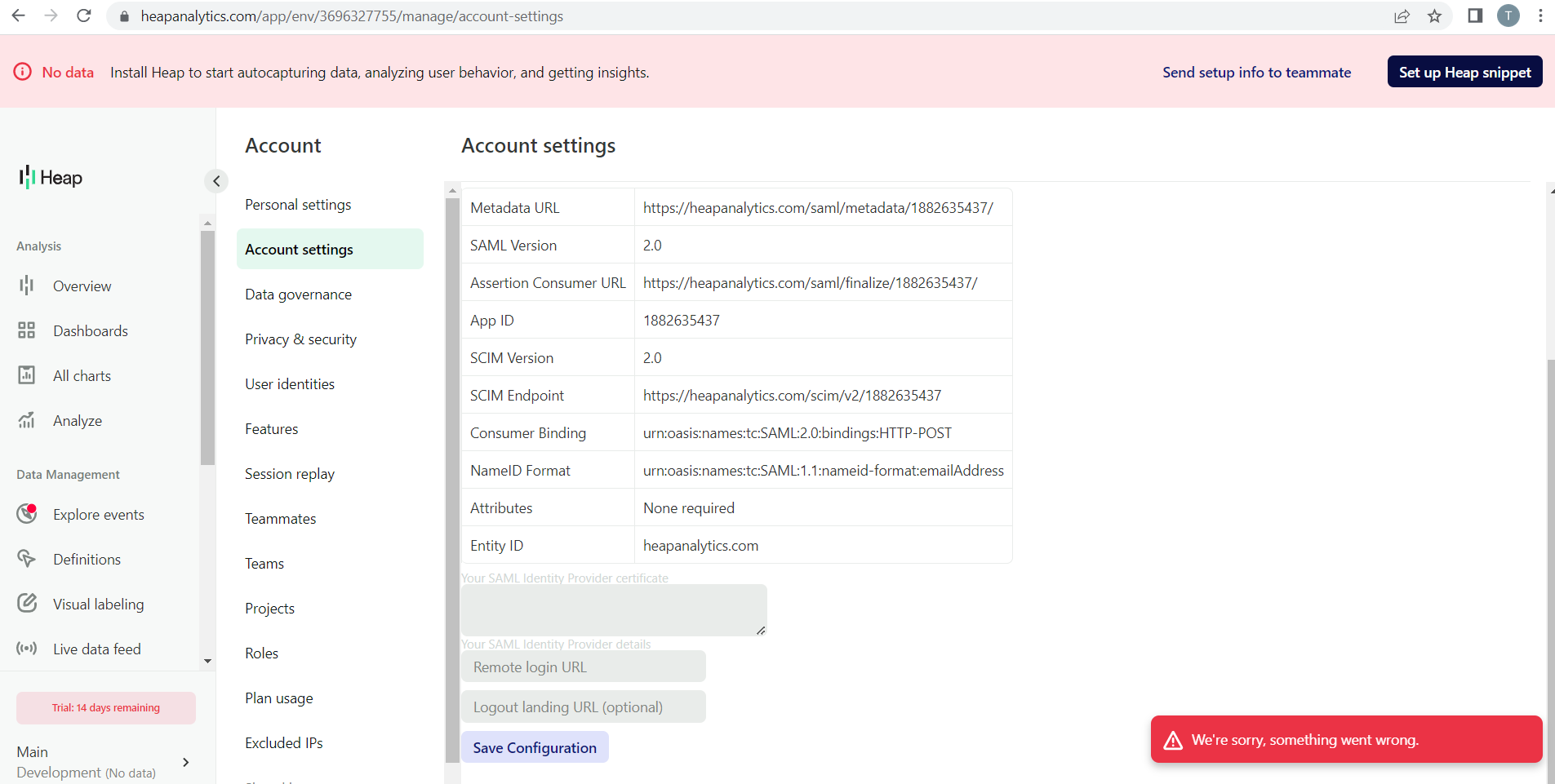
Der Tooltip "Umbenennen" bewegt sich beim Scrollen mit der Seite
Geringfügig
Der Benutzer ist bei dem System angemeldet.
- Wechseln Sie auf die Registerkarte “Alle Diagramme”.
- Klicken Sie auf die Schaltfläche “Neues Diagramm”.
- Zeigen Sie mit dem Cursor auf den Titel “Unbenannt”.
- Klicken Sie außerhalb des Eingabefeldes.
- Vergewissern Sie sich, dass der Tooltip “Umbenennen” angezeigt wird.
- Blättern Sie auf der Seite.
Windows 10
Google Chrome v.109.0.5414.74
Firefox v.109.0.1 4
Microsoft Edge v.109.0.1518.78
Während der Benutzer die Seite scrollt, bewegt sich die QuickInfo “Umbenennen” mit ihm.
Die QuickInfo “Umbenennen” sollte verschwinden.
Die Elemente "Ereignis auswählen" und "Filter" sind nicht aufeinander abgestimmt
Geringfügig
- Der Benutzer ist am System angemeldet.
- Der Benutzer befindet sich auf der Registerkarte “Alle Diagramme”.
- Klicken Sie auf die Schaltfläche “Neues Diagramm”.
- Beobachten Sie die Dropdown-Liste “Ereignis auswählen” und die Schaltfläche “Filter”.
Windows 10
Google Chrome v.109.0.5414.74
Firefox v.109.0.1 4
Microsoft Edge v.109.0.1518.78
Die Dropdown-Liste “Ereignis auswählen” und die Schaltfläche “Filter” sind nicht ausgerichtet, wenn auf der Registerkarte “Analysieren” kein Wert ausgewählt ist.
Die Elemente sollten ausgerichtet sein, unabhängig davon, ob der Wert ausgewählt ist oder nicht.

Der Link "Zum Dashboard gehen" öffnet eine Seite hinter dem modalen Fenster "Zum Dashboard hinzufügen"
Geringfügig
- Der Benutzer ist am System angemeldet.
- Mindestens 1 Diagramm und 1 Dashboard sind erstellt.
- Das Diagramm wird zum Dashboard hinzugefügt.
- Navigieren Sie zur Registerkarte “Alle Diagramme”.
- Öffnen Sie das Diagramm, das zum “Dashboard” hinzugefügt wurde.
- Klicken Sie auf den Menüpunkt “Diagramm-Aktionen” in der oberen rechten Ecke.
- Wählen Sie die Option “Zum Dashboard hinzufügen”.
- Klicken Sie auf den Link “Zum Dashboard gehen”.
Windows 10
Google Chrome v.109.0.5414.74
Firefox v.109.0.1 4
Microsoft Edge v.109.0.1518.78
Die Seite wird hinter dem Modalfenster “Zum Dashboard hinzufügen” geöffnet.
Die Seite sollte in einer separaten Registerkarte geöffnet werden, aber nicht hinter dem modalen Fenster.
Fehler wird angezeigt, wenn der Benutzer versucht, auf der Registerkarte "Dashboards" Daten nach einem zukünftigen Datum zu filtern
Geringfügig
- Der Benutzer ist bei dem System angemeldet.
- Es gibt mindestens 1 Dashboard.
- Navigieren Sie zur Registerkarte “Dashboards”.
- Wählen Sie ein beliebiges Dashboard aus.
- Wählen Sie die Option “Datum bis jetzt” aus der Dropdown-Liste.
- Wählen Sie ein Datum in der Zukunft.
Windows 10
Google Chrome v.109.0.5414.74
Firefox v.109.0.1 4
Microsoft Edge v.109.0.1518.78
“Oops. Beim Ausführen dieser Abfrage ist ein Fehler aufgetreten.” wird angezeigt.
Es sollte keine Option zur Auswahl eines zukünftigen Datums im Kalender vorhanden sein.
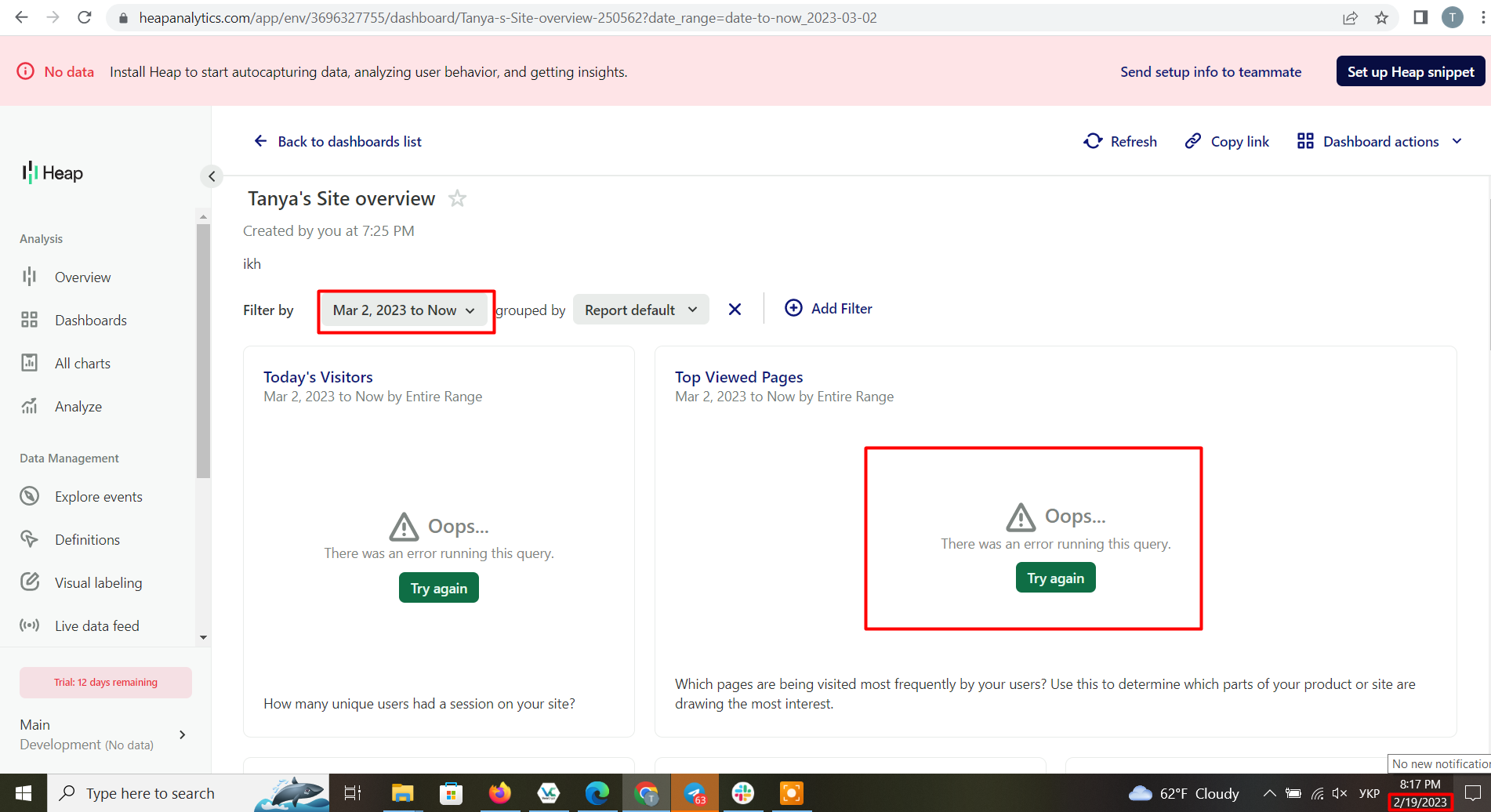
Beim Testen stieß ich auf 2 schwerwiegende Fehler im Zusammenhang mit nicht gespeicherten Daten und dem Löschen von eingegebenen Daten sowie auf 7 kleinere Probleme mit der Benutzeroberfläche und der Validierung. Ich empfehle, auf die Validierung der Felder zu achten.